
無料プリセット(LUT)で映画のような色調整@ダビンチリゾルブ
こんにちはフォグです。
ダビンチリゾルブはカラー調整機能が優れていて
プロも色調整だけのためにも使っているという
話を聞きます。
そのようなダビンチリゾルブでの色調整ですが、
素人や初心者にはやはり難しく
使いこなせないですよね。
そこでプロの人が調整したプリセットを
使う方法を紹介します。
そのプリセットのことをLUT(Look Up Tableの略)と呼びます。
LUTとは
Look Up Tableの略で色を変換するためのテーブルが書かれたファイルです。
これを使うことで、下の映像のように左から右に色合いを変えることができます。

またLUTには大きくカラー補正用とカラーグレーディング用の2種類あります(本当はもっとあるそうですがここではわかりやすく2つに)。
カラー補正
カメラにはLOG形式フォーマットの撮影機能があります。ここでは詳しく説明しませんが、濃いいろを沢山の諧調で表現できるようにしたフォーマットのことで、全体的にのっぺりとした映像となります。
これを本来の色に戻す(補正する)のがカラー補正となります。
カラーグレーディング
本来の色から、作品の世界観に合わせた色合いに変更するのがカラーグレーディングです。
映画「マトリックス」のように、緑色っぽい雰囲気の映像になっています。このように色を変更して世界観を表現するのがカラーグレーディングです。
※私は映像のプロではないので間違った解説をしている可能性があります。ご了承ください。
LUTのダウンロード
ではLUTを用意しましょう。無料や有料のもの様々あります。
今回は無料でダウンロードできるものを紹介します。
ダビンチリゾルブへのインストール
カラーページでLUTを選択。LUT内のフォルダーどれでも構いませんので、右クリックし「ファイルロケーションを開く」を押して、LUTがインストールされているフォルダーを開いてください。
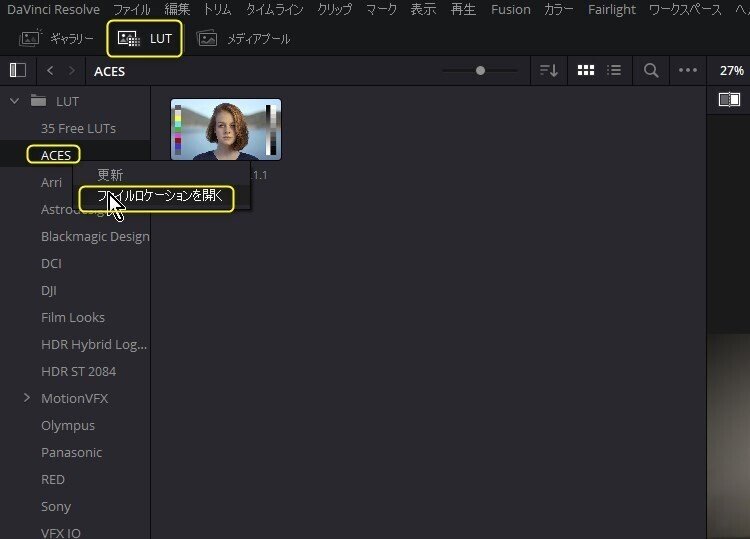
開かれているフォルダーは、ACESというLUTのフォルダーのため、一つ上のフォルダーへ移動します。
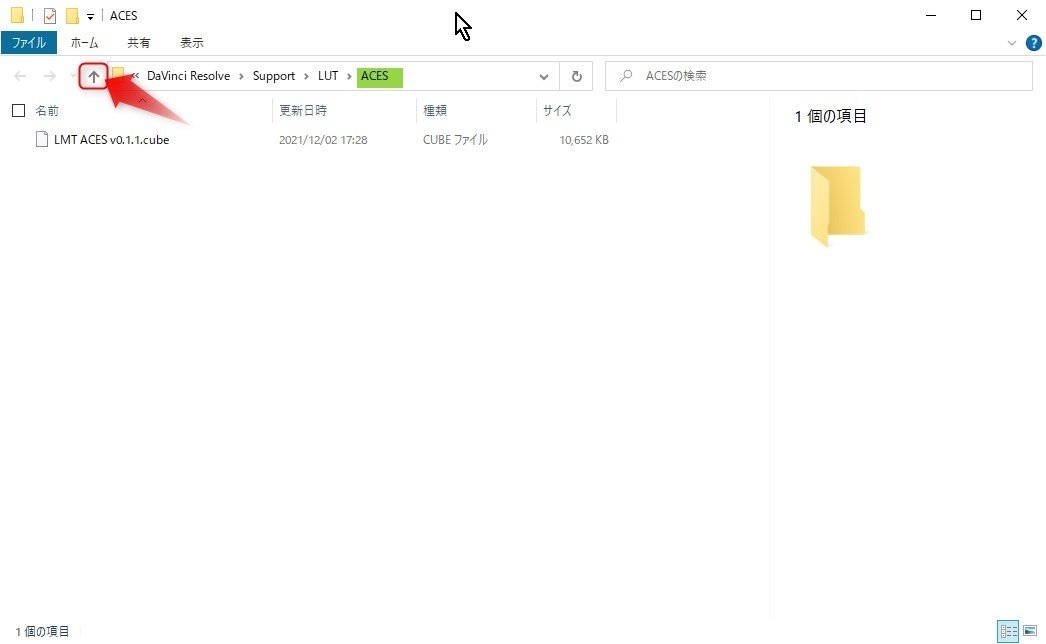
ダウンロードしたzipファイルを展開
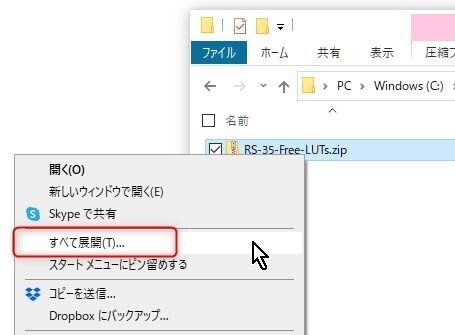
そうしますと、RS-35-Free-LUTというフォルダーができるので、フォルダー毎LUTのディレクトリにコピーします。
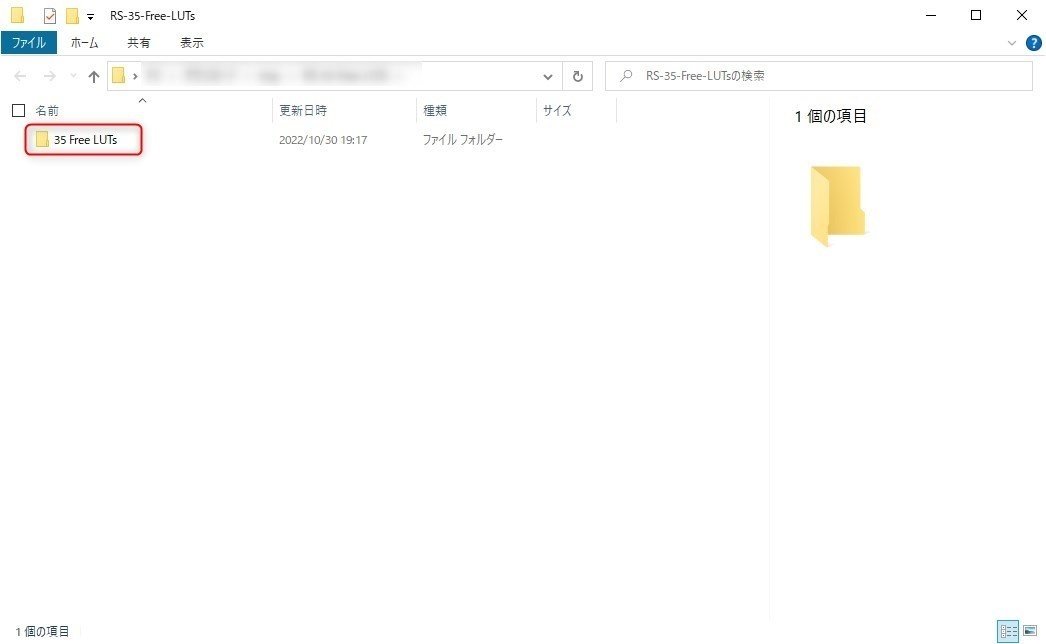
ダビンチリゾルブを再起動すると、LUTの中に35 Free LUTsが追加されます。
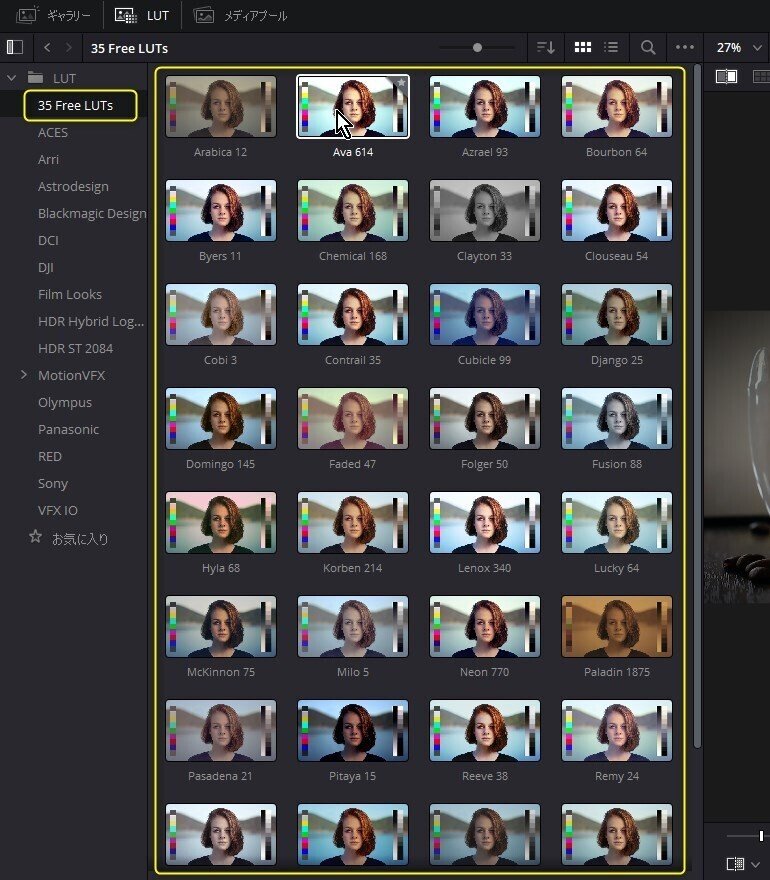
LUTの適用方法
適用したいクリップを選択肢、ノードを追加します。
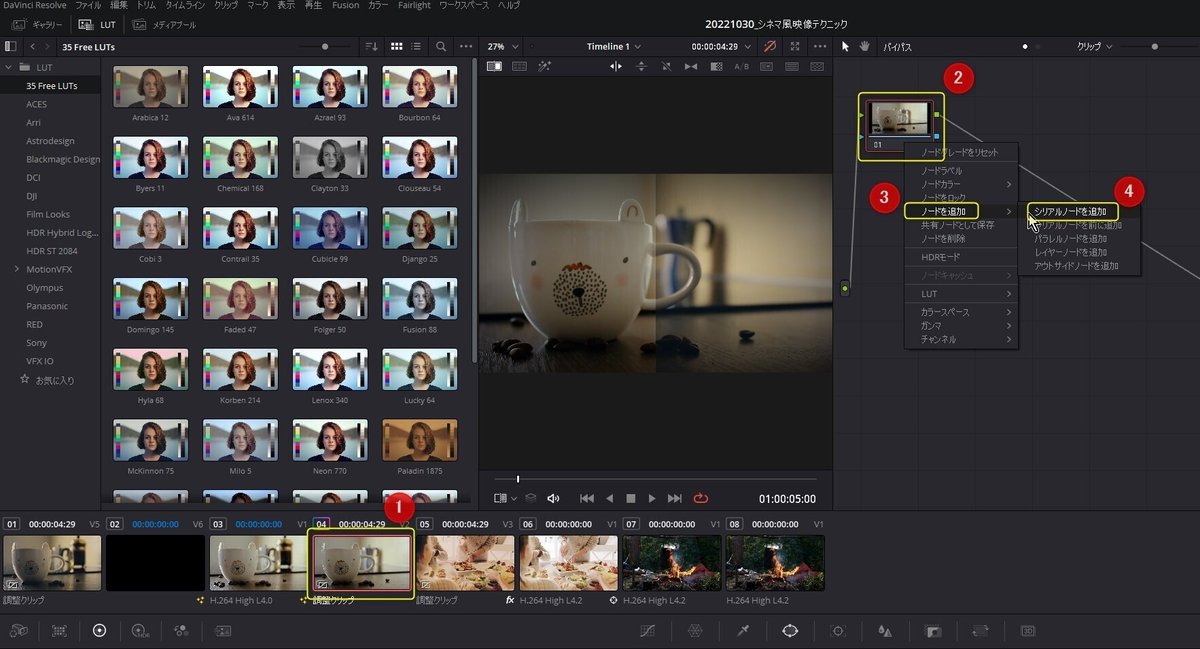
ノードを追加したら、そのノードを選択肢、好きなLUTをダブルクリックすると適用できます。
LUTの上をホバーさせるとプレビューをみることができます。
以上です。
カラーグレーディングは正解がないのでとても難しいですが
こういったカラグレ用のLUTを使うことで、
好きな色合いのシーンを簡単に適用することができます。
最後まで読んでいただきありがとうございました。
いいなと思ったら応援しよう!

